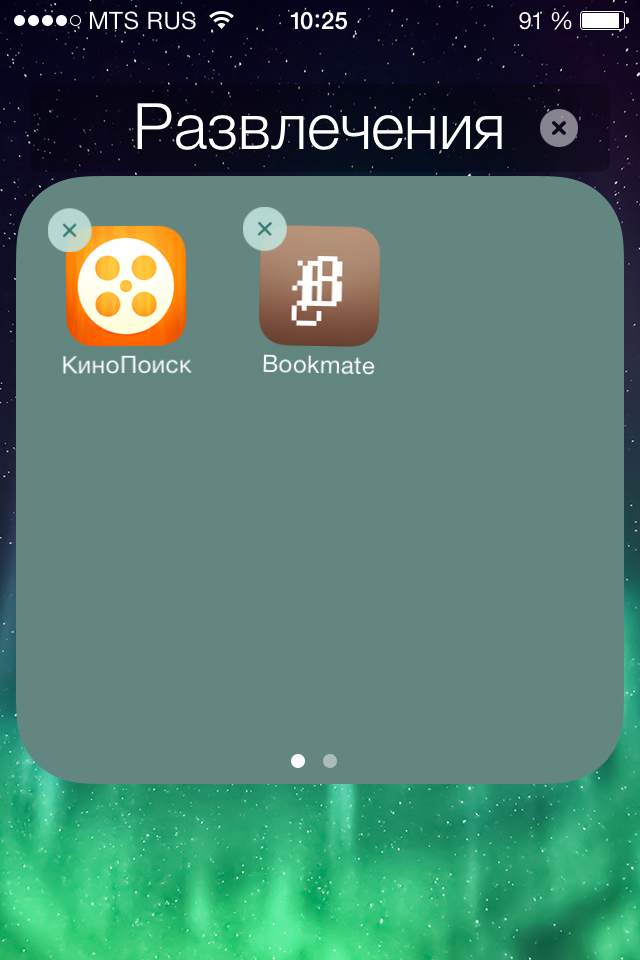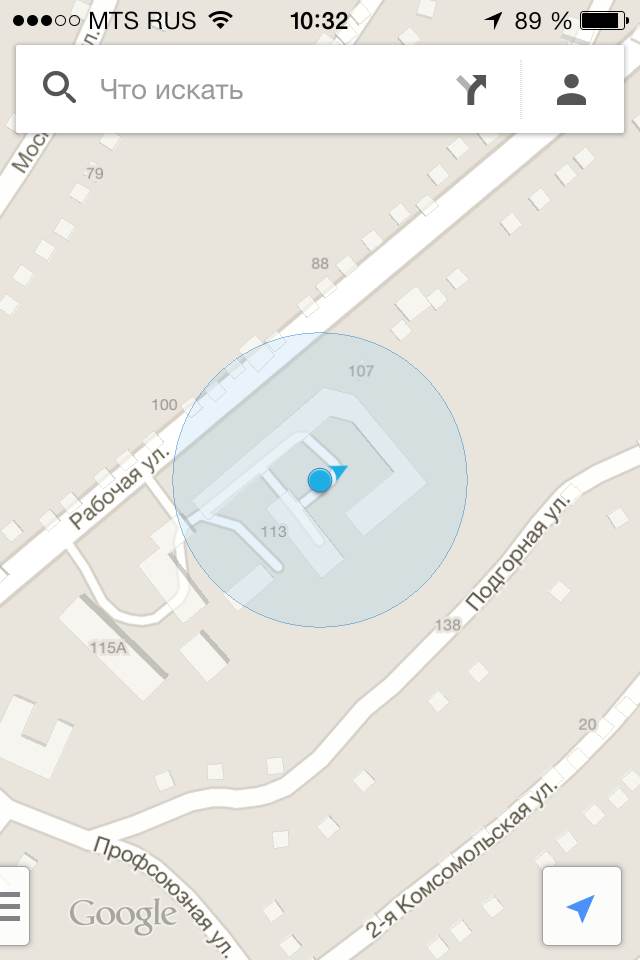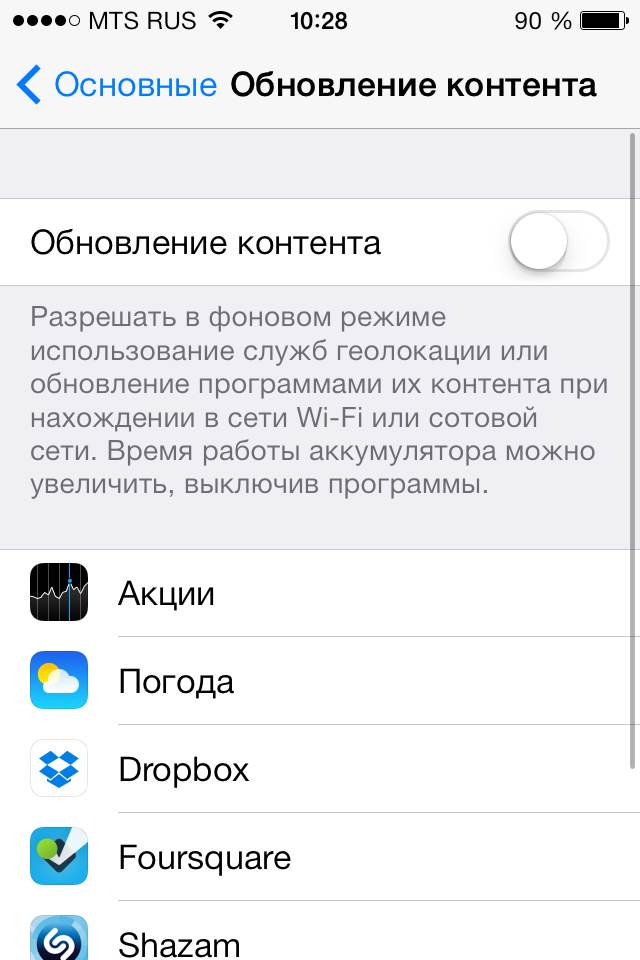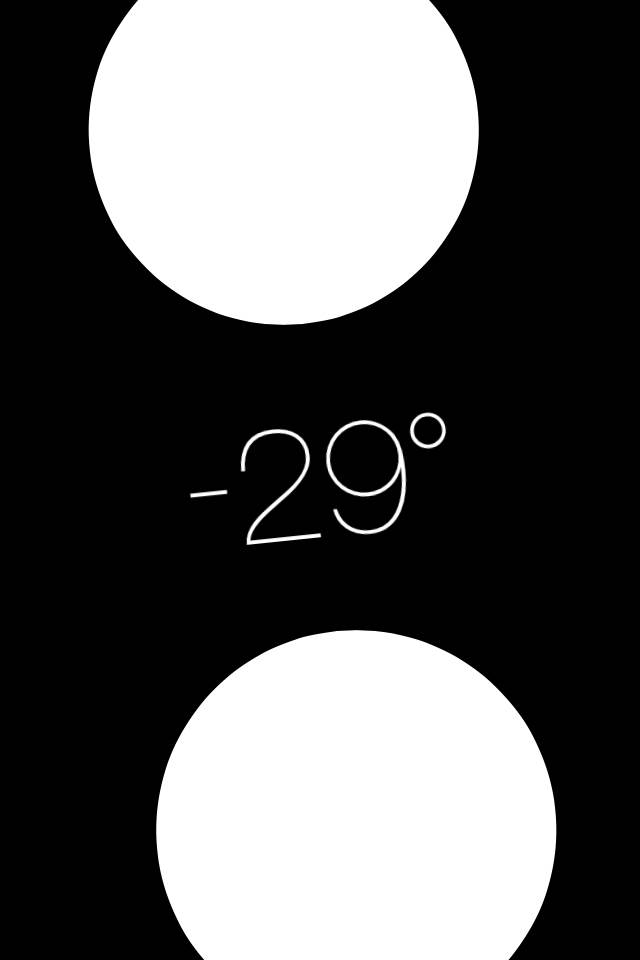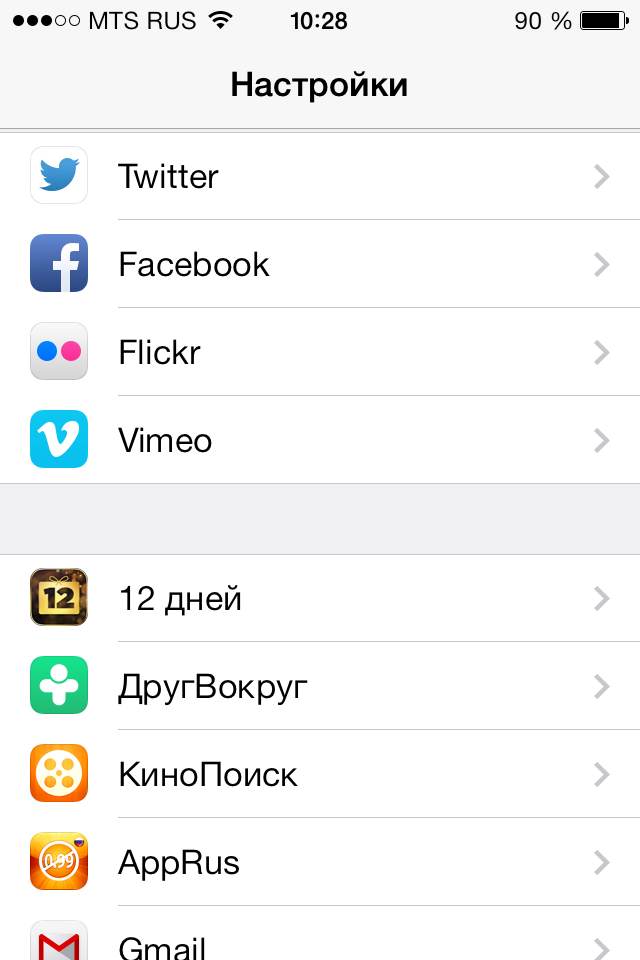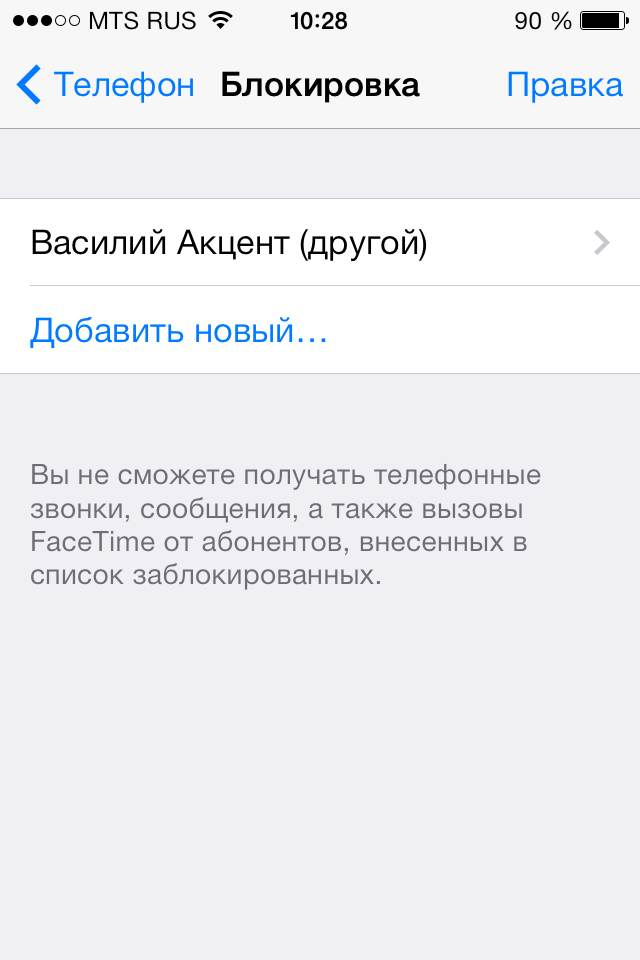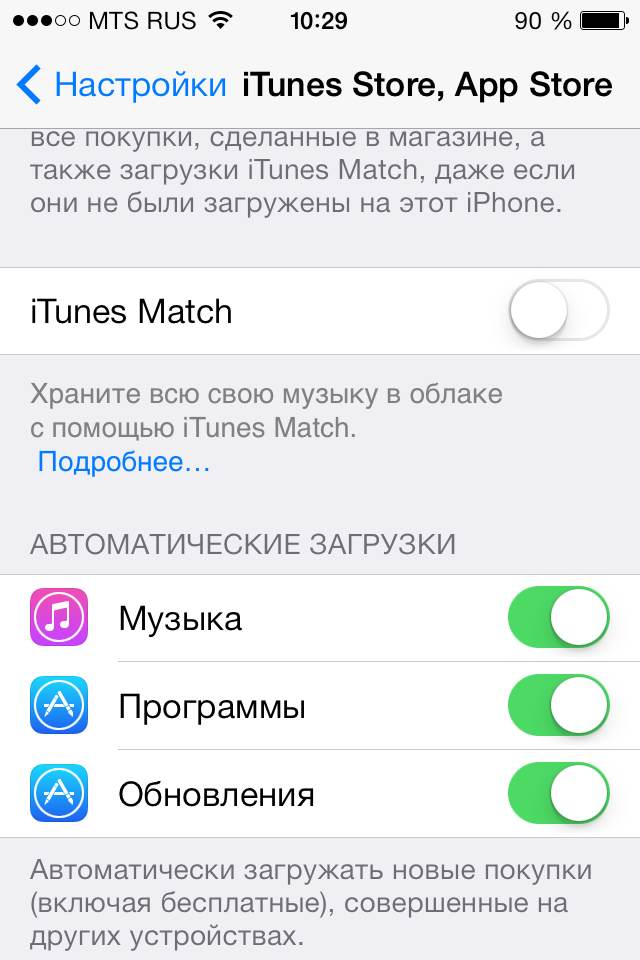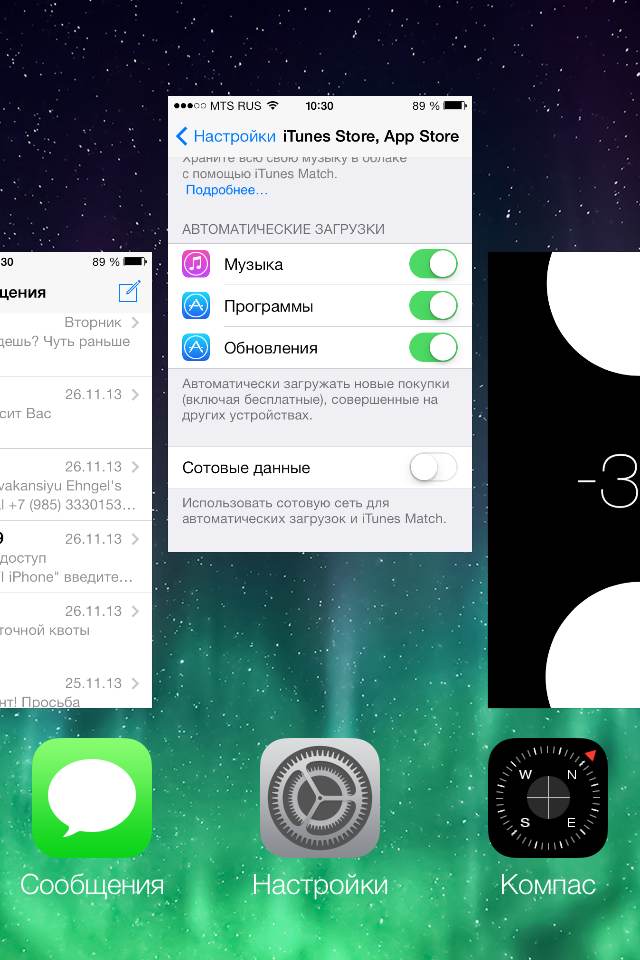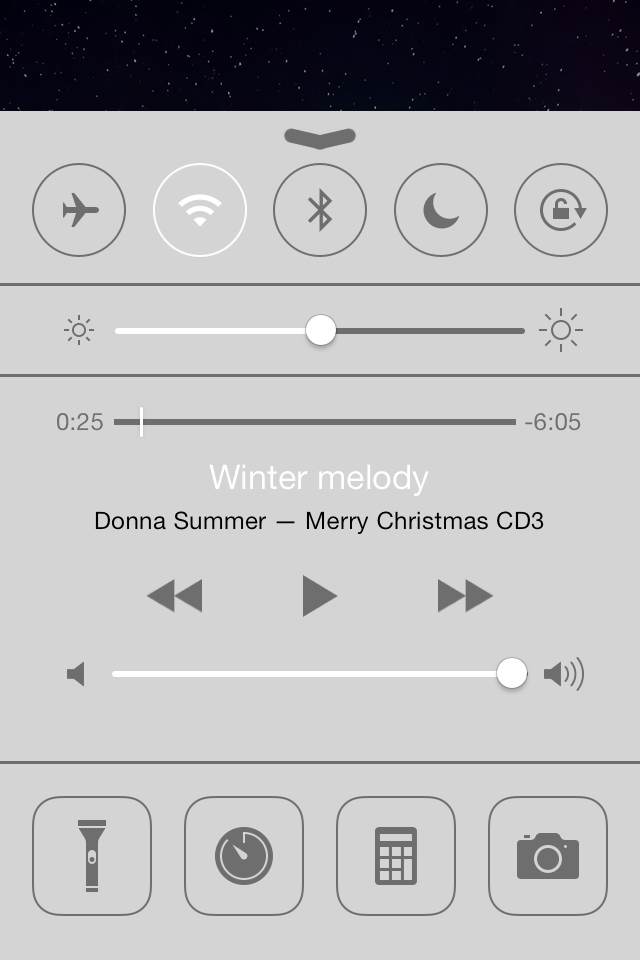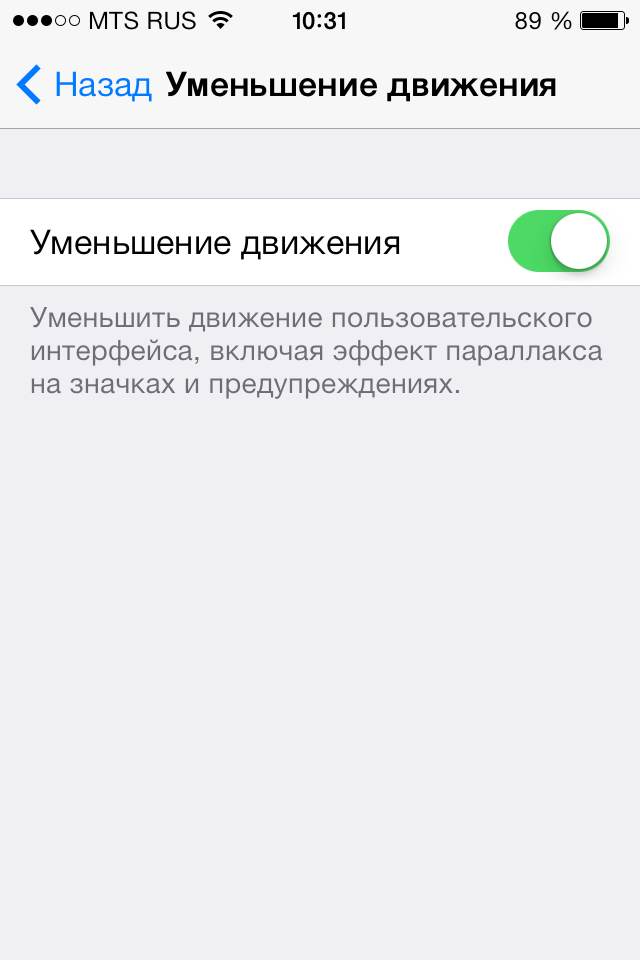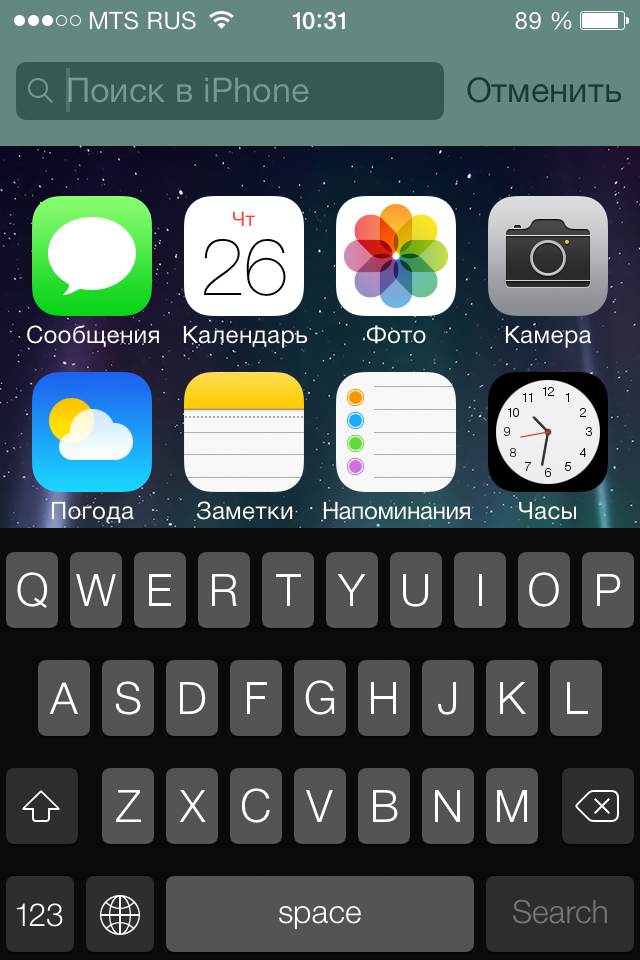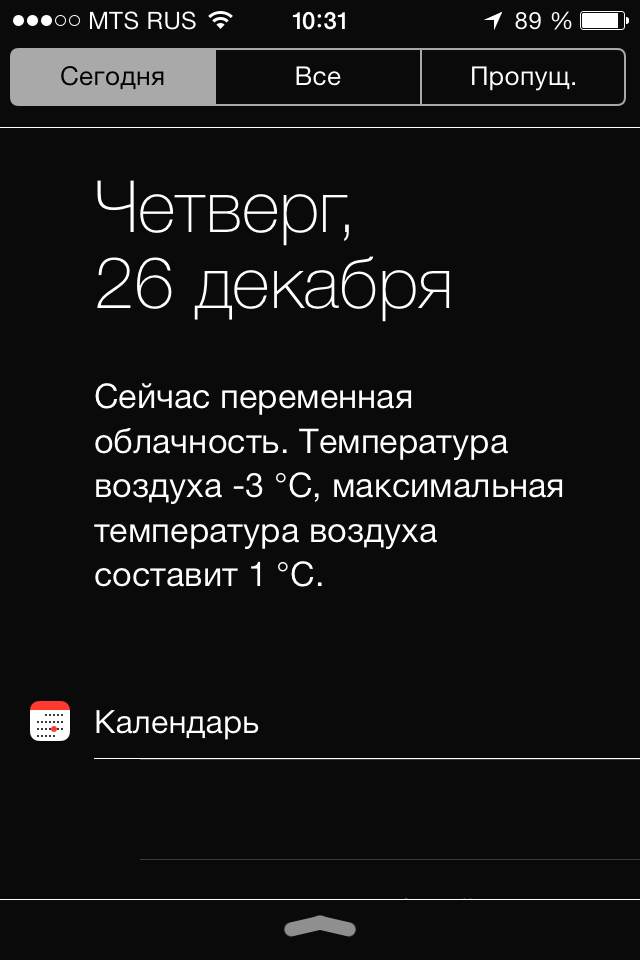iPhone’ни энди ишлата бошлаганларга маслаҳатлар

Ушбу смартфонларни энди ишлата бошлаган кишилар унинг функциялари, имкониятларини кўриб ҳайратланишлари турган гап. Агар бунгача Андроид тизимли телефон тутган бўлса, киши iPhone интерфейси сал ўзгача эканини дарров илғаб олади. Лекин барибир «Олмафон» билан танишувни енгиллаштирадиган қуйидаги тавсияларга назар солиш зарар қилмайди.
Табиийки, бу ерда iPhone’нинг барча функциялари билан таништира олмаймиз, аммо бошланишига етарлича маълумот берамиз. Шунингдек, бу тавсияларимизнинг аксарияти iPad учун ҳам тегишлидир.
- Папкалардан фойдаланинг
Иловаларни бошқариш қулай бўлиши учун, уларни алоҳида-алоҳида папкаларга солиб қўйишингиз мумкин. Аввало, папкага солмоқчи бўлганингиз дастурнинг белгичасини сал вақт ушлаб туриб, уни бошқа бир илованинг устига олиб боринг. Бармоғингизни қўйиб юборишингиз билан папка яратилади ва шу икки илова унинг ичига тушади. Қолган иловаларни унинг ичига шунақа суриб жойлаштиришингиз, ортиқчасини ташқарига чиқариб ёки бошқа папкага кўчириб қўйишингиз мумкин. Папканинг номини босиб, унга ўзингиз истаган номни берсангиз бўлади.
Иш столининг бошқа экранида турган иловани ҳам папкага солса бўлади. Бунинг учун ўша илова белгичасини босиб ушлаб, папка жойлашган экран томон чеккагача сурасиз. Илова ўша экранга ўтади, кейин эса уни папкага жойлаб қўйиб, охирида «Уйга» тугмачасини босасиз.
- Google Maps ишлатинг
Apple’нинг ўзидаги Хариталар иловаси ҳам чаккимас, аммо унга рақобатчи Google Хариталари янада яхшироқ. Уни ўрнатиш учун App Store и дўконини очинг ва қидирув майдончасига Google Maps сўзини киритинг.
- Контентнинг автоматик янгиланишини ўчириб қўйинг
Баъзида иловалар фон режимида ишлаб, интернетдан маълумот юклашда ва геолокациядан фойдаланишда давом эттиради. Буларнинг барчаси аккумулятор ишига кучли таъсир кўрсатади, шунингдек, интернет-трафигингизни ҳам тез тугатиб қўяди. Уларни чеклаш учун қурилманинг созламалари – «Настройки»ни очинг ва асосийлари – «Основные» бўлимига ўтинг. Шу жойдан «Обновление контента» бўлимини очиб, кераксиз иловаларни ўчириб қўйинг.
- Компас иловасининг барча имкониятларини кашф этинг
Стандарт Компас иловасида горизонтал ва вертикал ҳолатни текшириш функциялари ҳам бор. Ундан фойдаланиш учун иловани очиб, ўнг томонга силанг.
- Ижтимоий тармоқларни созланг
Агарда ижтимоий тармоқлардан фаол фойдаланадиган бўлсангиз, унда Facebook, Twitter, Flickr ва Vimeo кабиларга исталган илова ва веб-браузердан кириш учун ўз iPhone’ингизни улар билан синхронлашингиз лозим. Логин-паролларингизни бир марта киритгач, кейин бунга ҳожат қолмайди – iOS керакли пайтда ўзи бу маълумотларингизни уларга тақдим этади. Бунинг учун смартфон созламалари – «Настройки»га кириб, пастга – ижтимоий тармоқлар бўлимигача «варақлаб» тушасиз.
- Қора рўйхатдан фойдаланинг
Барча iPhone эгалари учун iOS 7 тизимида бетакрор функция – кераксиз абонентларни қора рўйхатга киритиб қўйиш имкони тақдим этилди. Буни амалга ошириш учун созламалар – «Настройки»га кирасиз, «Телефон» бўлимига, ундан эса «Заблокированные»га ўтасиз. Шу ерда «Добавить новый»ни босасиз. Кейин эса кераксиз абонентнинг рақамини киритиб қўясиз – энди шу рақамдан сизга қўнғироқ қилиб ҳам, SMS юбориб ҳам бўлмайди.
- Иловаларнинг автоматик янгиланишини созланг
iPhone’ингизга ўрнатилган иловалар автоматик тарзда янгиланиши мумкин. Бу жараённи созлаш учун яна созламалар – «Настройки»га кириб, iTunes Store, App Store бўлимига ўтасиз. Шу ердаги «Обновления» тугмачасидан янгиланишнинг автоматик амалга оширилишини ёқиб ё ўчириб қўйишингиз мумкин. Худди шу менюдан сиз, бошқа Apple қурилмаларингиз орқали харид қилинган дастур ёки мусиқаларнинг автоматик юкланишини ҳам созлай оласиз.
- SMS-хабарлар матнидан нусха олинг
Сизга келган ёки ўзингиз бировларга юборган SMS-хабарларнинг матнларини кўчириб олиш учун, ўша хабар устига бироз вақт босиб турасиз. Қалқиб чиққан меню ойначасидаги «Скопировать»ни босасиз ва кейин уни керакли жойга қўя оласиз. Шу ердаги «Еще» тугмачаси орқали эса матнли хабарлар устида қилинадиган қўшимча амалларни бажаришингиз мумкин.
- Кўп топшириқлилик функциясидан фойдаланинг
Смартфонингизда очиқ турган иловаларнинг биридан иккинчисига ўтиш учун «Уйга» тугмачасини икки марта босишингиз лозим. Кўп топшириқлилик панелидан кераклисига ўтишингиз, шунингдек, кераксизларини юқорига суриб юбориб ёпишингиз мумкин.
- Бошқарув нуқтасидан фойдаланинг
Бошқарув нуқтасига кириш учун экраннинг пастки қисмидан бошлаб юқорига суринг. Унда iPhone’ингизнинг асосий функцияларини – Парвоз ёки Безовта қилмаслик режими, Wi-Fi, Bluetooth кабиларни тезда ўчириш/ёқиш мумкин. Шунингдек, бу ердан мусиқани бошариш, асосий стандарт иловаларни тез очиш имконияти ҳам бор.
- Анимацияни ўчириб қўйинг
iOS 7 – анимациялари жуда кўп мобиль операцион тизим. Агар улар жонингизга тегаверса, ўчириб қўйишингиз мумкин. Бунинг учун созламалар – «Настройки»ни очиб, асосийлари – «Основные»га ўтасиз. У ердаги «Универсальный доступ», кейин эса «Уменьшение движение» бўлимларига ўтасиз. Ундаги ўчириб-ёқиш тугмачасини фаол ҳолатга ўтказинг.
- Spotlight ёрдамида қидиринг
iPhone смартфонларининг ичидан – контактлар рўйхатидан тортиб иловалар номларигача – ҳамма жойдан исталган маълумотни излай оладиган Spotlight функцияси мавжуд. Уни ишга тушириш учун экран ўртасидан пастга суриш лозим.
- Билдиришномалар марказидан фойдаланинг
Билдиришномалар маркази орқали сиз ўз кунингизнинг бутун «қиёфаси»ни кўра оласиз. Унда Календарда бугунги ва эртанги кунга мўлжалланган ишларингиз, об-ҳаво шарт-шароитлари кабилар акс этади. Билдиришномалар марказида контентнинг акс эттирилиши созлаш учун эса «Настройки»даги «Центр уведомлений»га кирасиз.
Сўзимиз сўнгида эса, «Малика» савдо марказида iPhone’лар нархлари ҳамда Apple ихлосмандларига аталган эксклюзив мақоламиз билан танишиб чиқишингизни тавсия этамиз.